 Η PS4 παραμένει μια δημοφιλής επιλογή κονσόλας για παίκτες σε όλο τον κόσμο, ακόμα και μετά την κυκλοφορία της PS5 στα τελευταία χρόνια. Ωστόσο, συνεχίζει να χρησιμοποιεί σκληρούς δίσκους και στερεάς κατάστασης μονάδες αποθήκευσης, κάτι που την καθιστά ευάλωτη σε απώλεια δεδομένων.
Η PS4 παραμένει μια δημοφιλής επιλογή κονσόλας για παίκτες σε όλο τον κόσμο, ακόμα και μετά την κυκλοφορία της PS5 στα τελευταία χρόνια. Ωστόσο, συνεχίζει να χρησιμοποιεί σκληρούς δίσκους και στερεάς κατάστασης μονάδες αποθήκευσης, κάτι που την καθιστά ευάλωτη σε απώλεια δεδομένων.
Πριν χάσετε κάθε ελπίδα επειδή έχετε χάσει κάποια αποθηκευμένα δεδομένα παιχνιδιού, υπάρχουν μερικές επιλογές που μπορείτε να δοκιμάσετε για να τα πάρετε πίσω. Αυτός ο οδηγός θα σας δείξει πώς να ανακτήσετε διαγραμμένα αποθηκευμένα δεδομένα παιχνιδιού στο PS4.
Αυτός ο οδηγός αφορά μόνο στην ανάκτηση διαγραμμένων αποθηκευμένων δεδομένων παιχνιδιών. Δεν θα μπορέσετε να ανακτήσετε ολόκληρα παιχνίδια που έχουν διαγραφεί.
Πίνακας Περιεχομένων
Μπορείτε να Ανακτήσετε Διαγραμμένα Αποθηκευμένα Δεδομένα στο PS4;
Είναι δύσκολο να μην αισθάνεσαι νικημένος αν τα αποθηκευμένα σου δεδομένα δεν εμφανίζονται στο παιχνίδι επειδή έχουν διαγραφεί. Η κορύφωση ατελείωτων ωρών παιχνιδιού φαίνεται να χάνονται σε δευτερόλεπτα. Ευτυχώς, είναι δυνατό να ανακτήσεις τα αποθηκευμένα δεδομένα στο PS4. Ωστόσο, δεν υπάρχει ποτέ εγγύηση 100%.
Τα νέα και παλιά δεδομένα παιχνιδιού αποθηκεύονται είτε στον εσωτερικό σκληρό σας δίσκο είτε σε μια εξωτερική μονάδα δίσκου που έχει μορφοποιηθεί για την κονσόλα. Οι χρήστες του PS Plus έχουν το πρόσθετο πλεονέκτημα των αντιγράφων ασφαλείας στο cloud, τα οποία λειτουργούν ως ένα ακόμη μέσο ανάκτησης.
Πώς να Ανακτήσετε Δεδομένα Παιχνιδιού από την Online Αποθήκευση του PS4
Είναι δυνατόν να ανακτήσετε χαμένα αποθηκευμένα δεδομένα παιχνιδιών στο PS4 με το PS Plus εάν έχετε ενεργή συνδρομή. Μπορείτε να αποθηκεύσετε έως και 100 GB αποθηκευμένων δεδομένων στο σύννεφο στο PS4 με το PS Plus. Αυτό σας επιτρέπει να τα διατηρήσετε ασφαλή από απώλειες δεδομένων που θα μπορούσαν να επηρεάσουν την κονσόλα σας. Για παράδειγμα, αν χάσατε τον τοπικά αποθηκευμένο κόσμο σας στο Minecraft, μπορείτε να ανακτήσετε τον κόσμο του Minecraft κατεβάζοντάς τον από το σύννεφο.
Λήψη αποθηκευμένων δεδομένων από την online αποθήκη του PS Plus:
- Μεταβείτε στις Ρυθμίσεις.
- Μεταβείτε στη διαχείριση Αποθηκευμένων Δεδομένων Εφαρμογής.
- Επιλέξτε Αποθηκευμένα Δεδομένα στον Διαδικτυακό Αποθηκευτικό Χώρο.
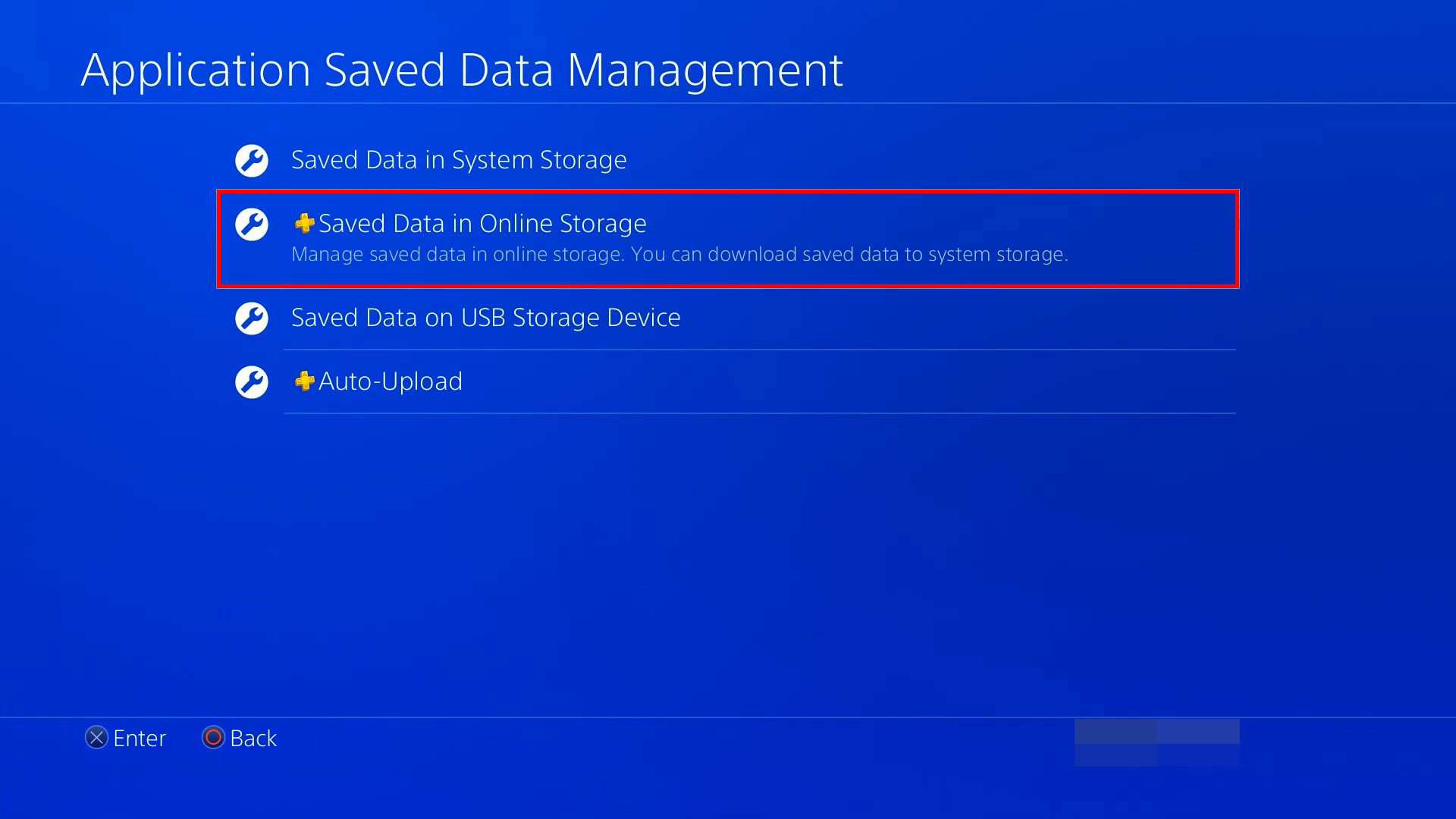
- Κάντε κλικ στην επιλογή Λήψη στο Σύστημα Αποθήκευσης
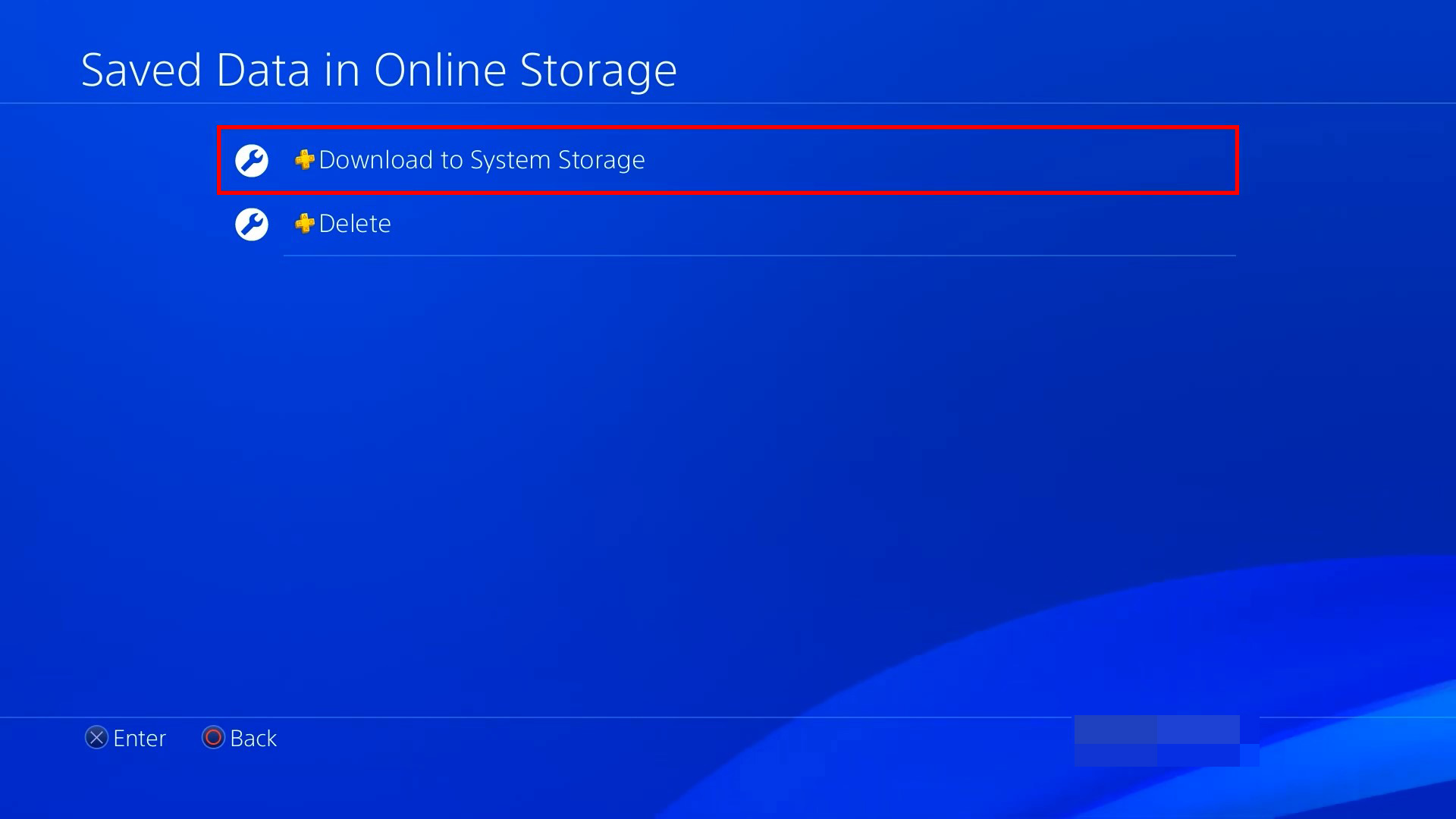
- Επιλέξτε το παιχνίδι από το οποίο θέλετε να ανακτήσετε τα αποθηκευμένα δεδομένα.
- Επιλέξτε τα αποθηκευμένα δεδομένα και επιλέξτε Λήψη.
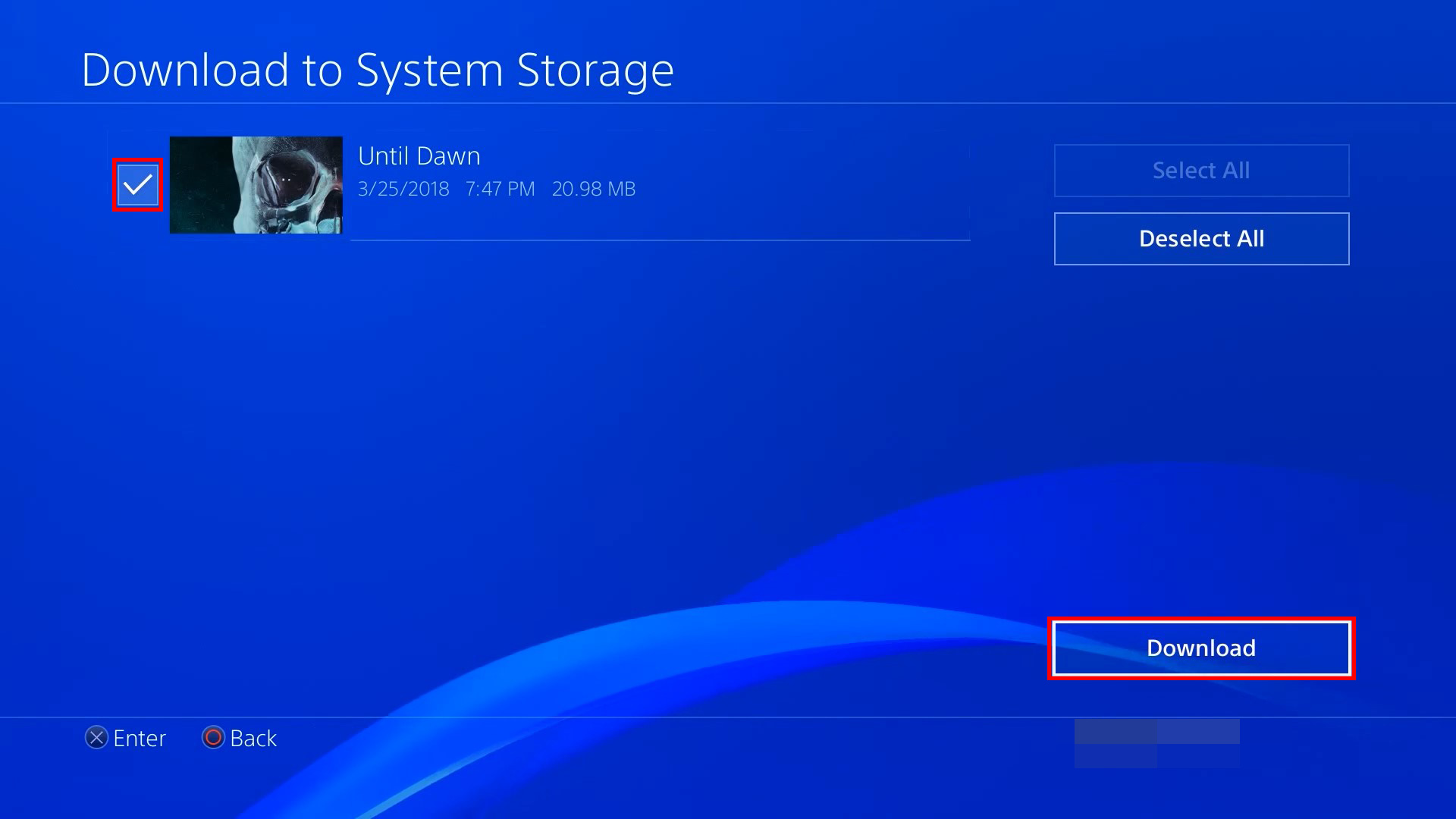
Τα αποθηκευμένα δεδομένα παιχνιδιού σας δεν θα μεταφορτωθούν αυτόματα εκτός εάν έχει ρυθμιστεί να το κάνουν. Προτείνουμε την ενεργοποίηση της επιλογής αυτόματης μεταφόρτωσης για να προστατεύσετε τα δεδομένα σας από μελλοντική απώλεια.
Για να αποφύγετε την απώλεια δεδομένων, βεβαιωθείτε ότι η επιλογή αυτόματης ανεβάσματος είναι ενεργοποιημένη:
- Πηγαίνετε στις Ρυθμίσεις.
- Πηγαίνετε στις Ρυθμίσεις Εξοικονόμησης Ενέργειας.
- Επιλέξτε Ορίστε Δυνατότητες Διαθέσιμες στη Λειτουργία Αναμονής.
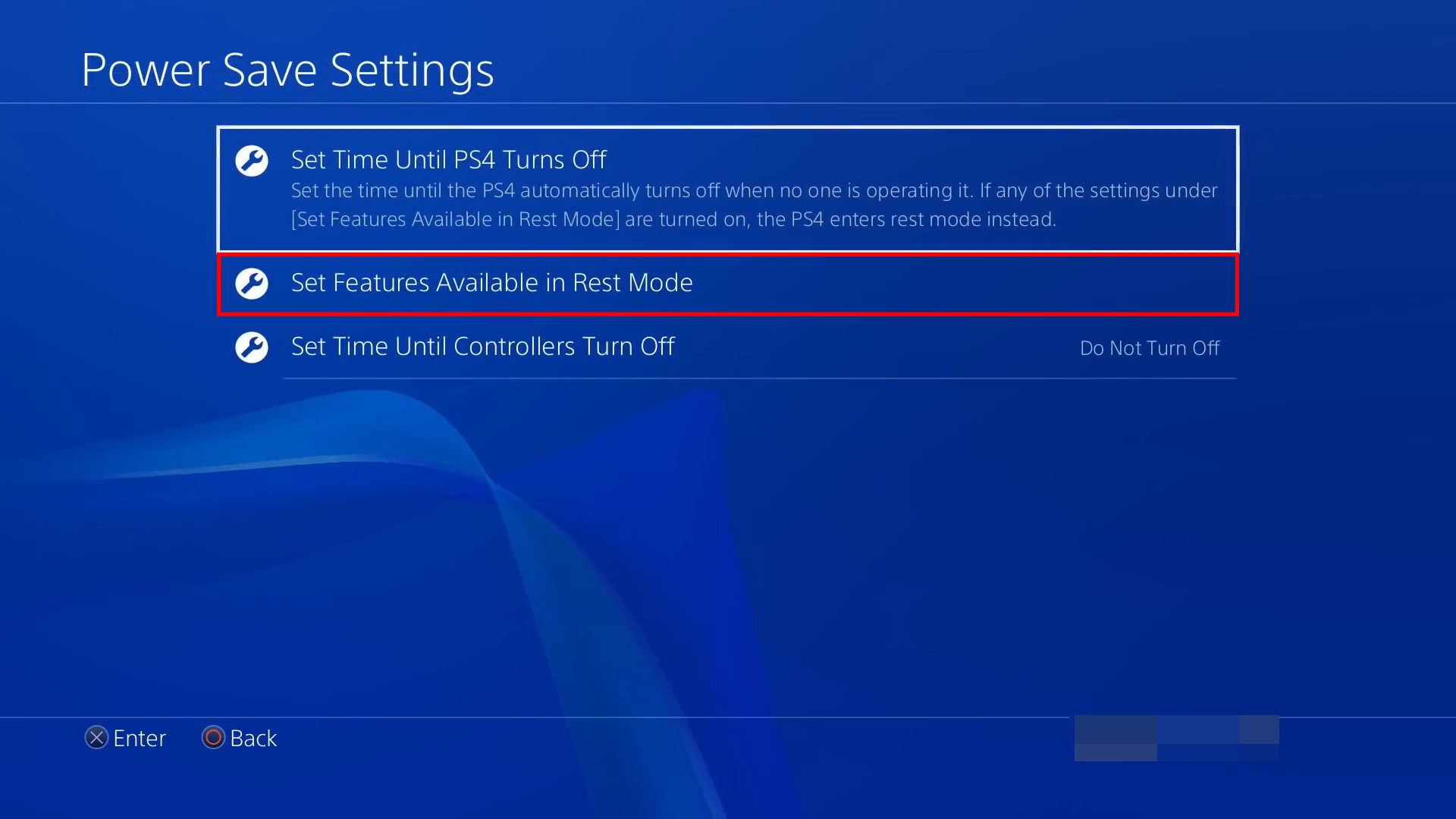
- Επιλέξτε το πλαίσιο ελέγχου για Παραμονή Συνδεδεμένου στο Ίντερνετ.
- Επιστρέψτε στις Ρυθμίσεις.
- Πηγαίνετε στις Διαχείριση Αποθηκευμένων Δεδομένων Εφαρμογών.
- Επιλέξτε Αυτόματη Αναρτηση.
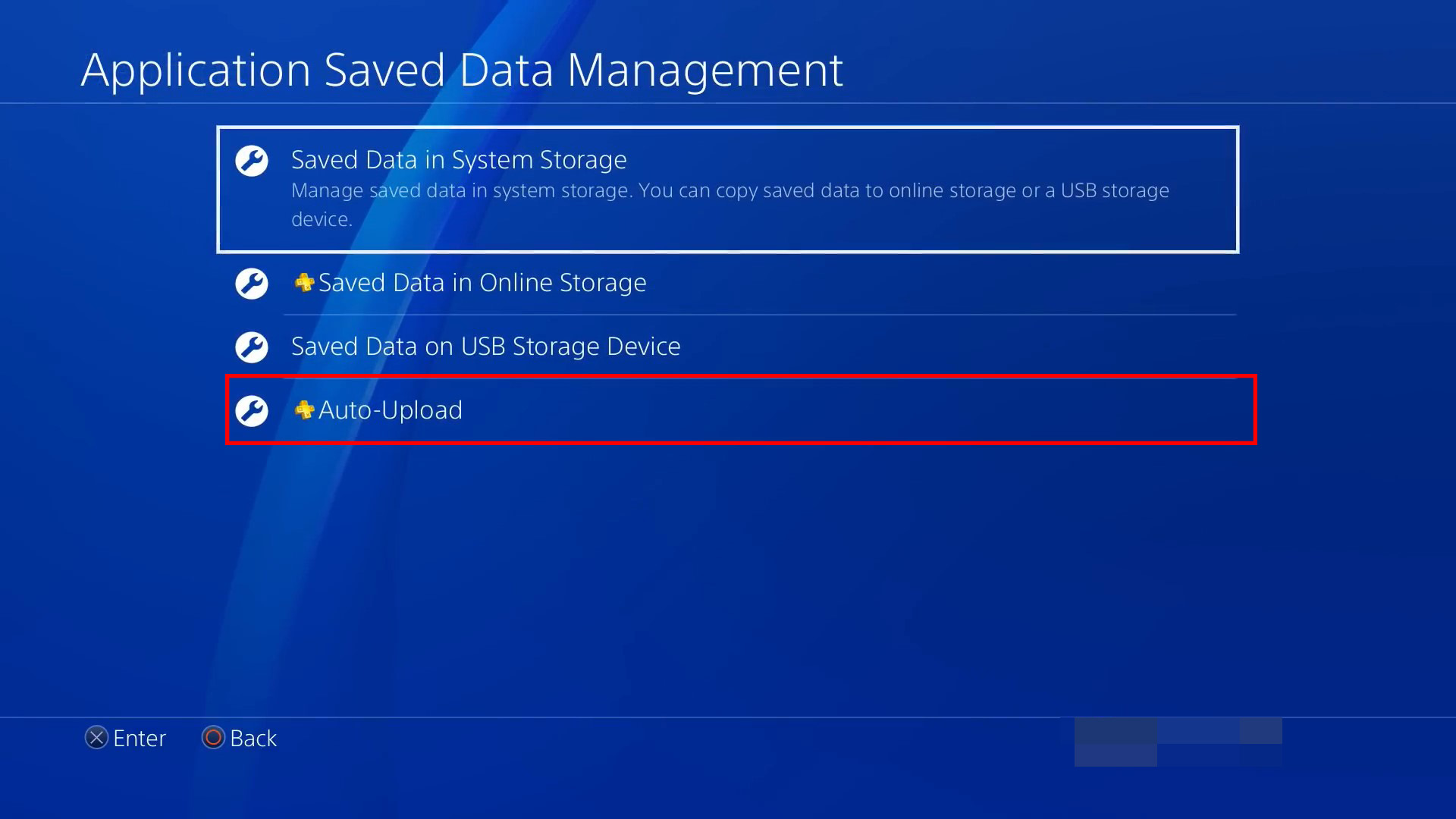
- Επιλέξτε το πλαίσιο ελέγχου για Ενεργοποίηση Αυτόματων Αποστολών.
Πώς να Ανακτήσετε Χαμένα Δεδομένα Παιχνιδιού χωρίς PS Plus
Εάν δεν διαθέτετε PS Plus, εξακολουθείτε να έχετε κάποιες επιλογές για να ανακτήσετε διαγραμμένα αποθηκευμένα δεδομένα στο PS4. Εάν χρειάζεται να ανακτήσετε αποθηκευμένα δεδομένα από ένα σπασμένο PS4, ο σκληρός δίσκος ή ο SSD πρέπει τουλάχιστον να είναι εκκινήσιμος και ορατός για να υπάρχει ευκαιρία ανάκτησης.
Μέθοδος 1: Επανεκκίνηση της Κονσόλας PS
Όταν το αρχείο αποθήκευσής σου δεν εμφανίζεται στο παιχνίδι, αυτό δεν σημαίνει πάντα ότι τα δεδομένα αποθήκευσής σου έχουν εξαφανιστεί εντελώς. Θα μπορούσε να συμβαίνει ότι το παιχνίδι έχει αντιμετωπίσει ένα σποραδικό σφάλμα που το εμποδίζει από το να διαβάσει τα δεδομένα αποθηκευμένου παιχνιδιού σου.
Δοκιμάστε να επανεκκινήσετε το σύστημά σας. Αφού γίνει η επανεκκίνηση, μπορείτε να συνδέσετε τον εξωτερικό σας σκληρό δίσκο (εάν χρειάζεται) και να ξεκινήσετε την εφαρμογή του παιχνιδιού από την αρχική οθόνη του PS4 για να δείτε αν τα δεδομένα του αποθηκευμένου παιχνιδιού επιστρέψουν. Εάν τα δεδομένα έχουν χαθεί πραγματικά, δείτε την επόμενη μέθοδό μας.
Μέθοδος 2: Ανακτήστε τα Δεδομένα της Κονσόλας PS4 με Αντίγραφο Ασφαλείας και Επαναφορά
Έχετε τη δυνατότητα να δημιουργήσετε αντίγραφο ασφαλείας των δεδομένων των αποθηκευμένων παιχνιδιών του PS4 σε μια USB μονάδα flash με μορφοποίηση FAT32 ή exFAT. Αν έχετε την προνοητικότητα να το κάνετε αυτό, μπορείτε εύκολα να επαναφέρετε τα δεδομένα παιχνιδιών στο PS4 χρησιμοποιώντας το παρεχόμενο αντίγραφο ασφαλείας. Λάβετε υπόψιν ότι αυτό είναι δυνατό μόνο αν τα δεδομένα του παιχνιδιού είχαν ήδη δημιουργηθεί αντίγραφο ασφαλείας στην USB και η επαναφορά του αντιγράφου θα αντικαταστήσει τα υπάρχοντα δεδομένα στο PS4 σας.
- Πηγαίνετε στις Ρυθμίσεις.
- Πηγαίνετε στο Σύστημα.
- Επιλέξτε Δημιουργία και Επαναφορά Αντιγράφου Ασφαλείας.

- Συνδέστε το USB.
- Επιλέξτε Επαναφορά PS4.
- Επιλέξτε το αντίγραφο ασφαλείας του PS4.
- Επιλέξτε Ναι.
Δεδομένα που μπορούν να αποθηκευτούν σε USB στο PS4:
- Παιχνίδια και εφαρμογές
- Αποθηκευμένα δεδομένα παιχνιδιών
- Στιγμιότυπα οθόνης και βίντεο κλιπ
- Ρυθμίσεις
Τα τοπικά δεδομένα τροπαίων δεν περιλαμβάνονται στο αντίγραφο ασφαλείας. Πρέπει να συγχρονίσετε τα τρόπαιά σας με τον λογαριασμό σας στο PSN πριν προβείτε σε οποιεσδήποτε ενέργειες.
Μέθοδος 3: Ανάκτηση Δεδομένων από ένα PS4 με Λογισμικό Ανάκτησης Δεδομένων
Όταν δεν μπορείτε να επαναφέρετε δεδομένα από ένα αντίγραφο ασφαλείας, έχετε ακόμα μία επιλογή: Λογισμικό ανάκτησης δεδομένων PS4. Αυτό το εξειδικευμένο λογισμικό είναι σε θέση να σαρώσει μονάδες δίσκου με διαμόρφωση exFAT για τα αρχεία πολυμέσων του PS4 σας (όπως φωτογραφίες και βίντεο) και να τα επαναφέρει. Σας επιτρέπει ακόμα και την ανάκτηση δεδομένων από έναν κατεστραμμένο εξωτερικό σκληρό δίσκο PS4 πριν χαθούν οριστικά, καθώς επίσης και την επαναφορά κατεστραμμένων δεδομένων στο PS4 για επισκευή σε έναν υπολογιστή.
Για να μπορέσετε να εκτελέσετε ανάκτηση δεδομένων σκληρού δίσκου, ο σκληρός δίσκος που σκανάρετε πρέπει να έχει μορφοποιηθεί σε exFAT, καθώς αναγνωρίζεται και από το PlayStation και από τα Windows. Η ανάκτηση δεν είναι δυνατή από δίσκους που έχουν μορφοποιηθεί με το σύστημα αρχείων του PlayStation καθώς είναι κρυπτογραφημένο. Ως εκ τούτου, προτείνουμε το Disk Drill, ένα εργαλείο ανάκτησης δεδομένων που ξεχωρίζει στην ανάκτηση δεδομένων exFAT. Χρησιμοποιώντας την ενιαία έξυπνη σάρωσή του, θα σαρώσει τον δίσκο σας και θα αναζητήσει όσα περισσότερα δεδομένα είναι δυνατόν.
Οι παρακάτω οδηγίες περιλαμβάνουν επίσης βήματα για τη δημιουργία ενός ακριβούς αντιγράφου των δεδομένων του δίσκου byte προς byte, ώστε να διασφαλιστεί η διατήρηση των δεδομένων σε περίπτωση που ο δίσκος είναι ασταθής ή αποτυχημένος.
Έτσι ανακτάτε δεδομένα PS4 με το Disk Drill:
- Κατεβάστε και εγκαταστήστε το Disk Drill.
- Κάντε κλικ στο Drive Backup.
- Επιλέξτε τον δίσκο και κάντε κλικ στο Byte-to-byte Backup.
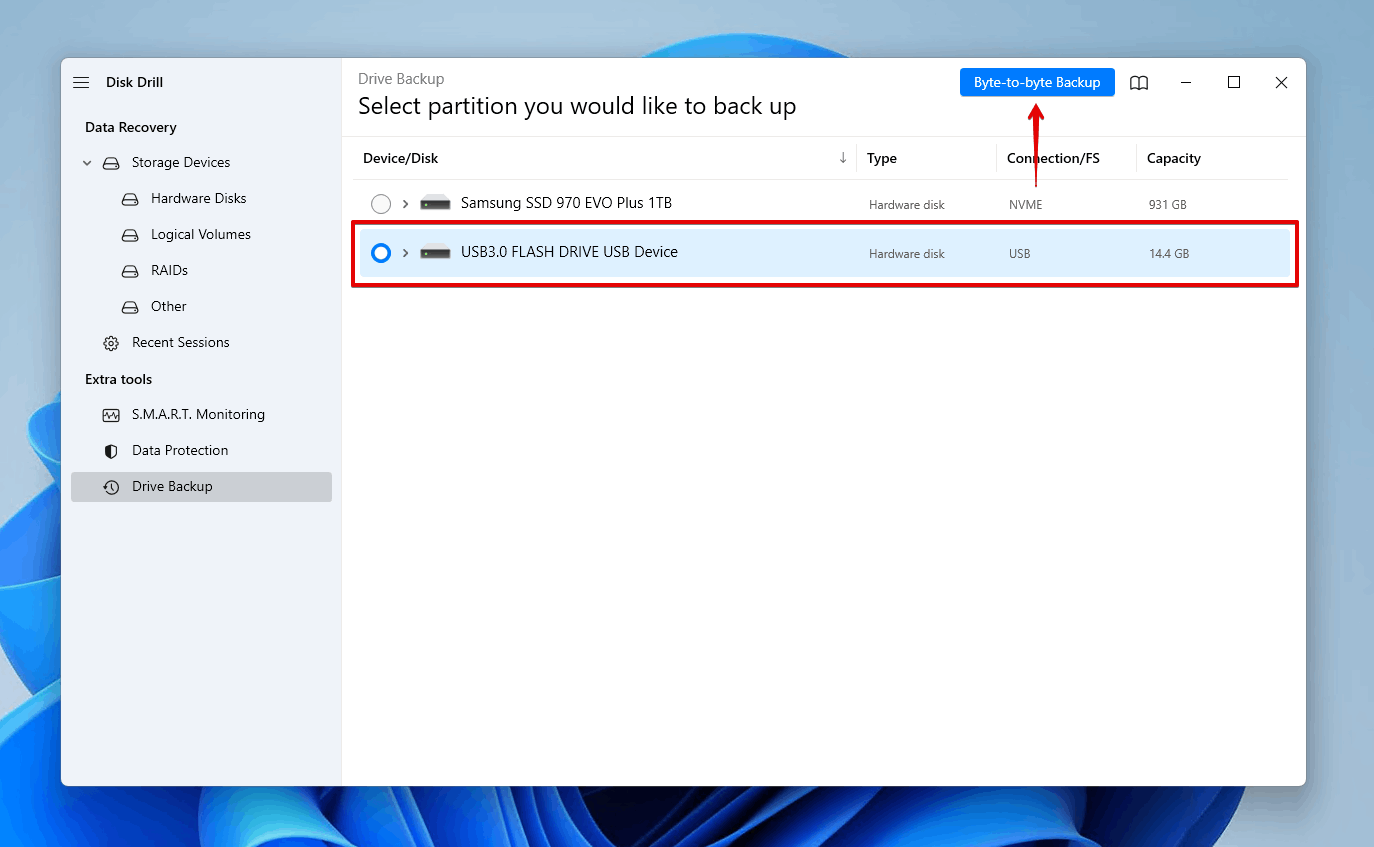
- Καθορίστε πώς θα ονομάζεται το αντίγραφο ασφαλείας και πού θα αποθηκευτεί. Όταν είστε έτοιμοι, κάντε κλικ στο OK.
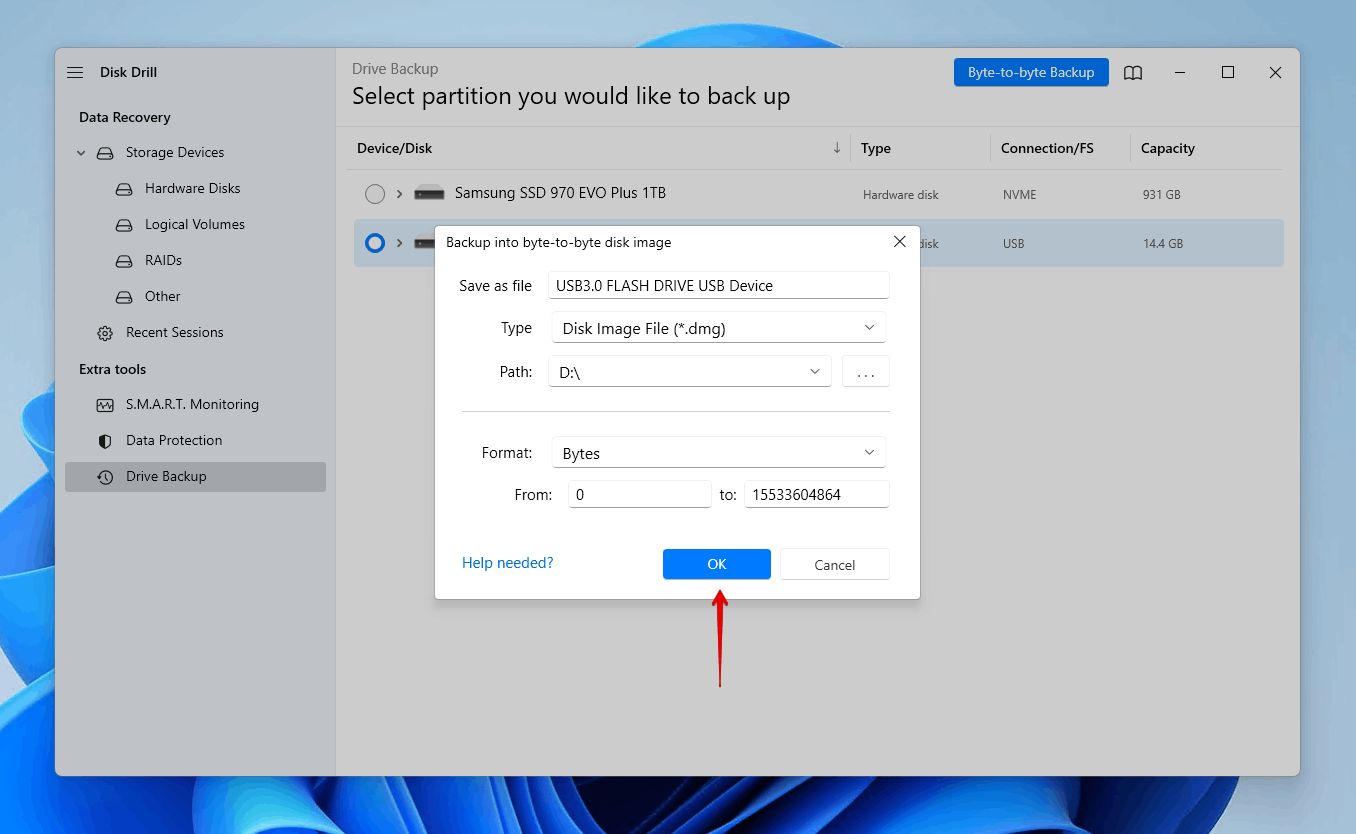
- Κάντε κλικ στο κουμπί αρχικής σελίδας.

- Επιστρέψτε στις Συσκευές Αποθήκευσης, στη συνέχεια προσθέστε το αντίγραφο εικόνας που μόλις δημιουργήσαμε κάνοντας κλικ στο Επισύναψη εικόνας δίσκου.
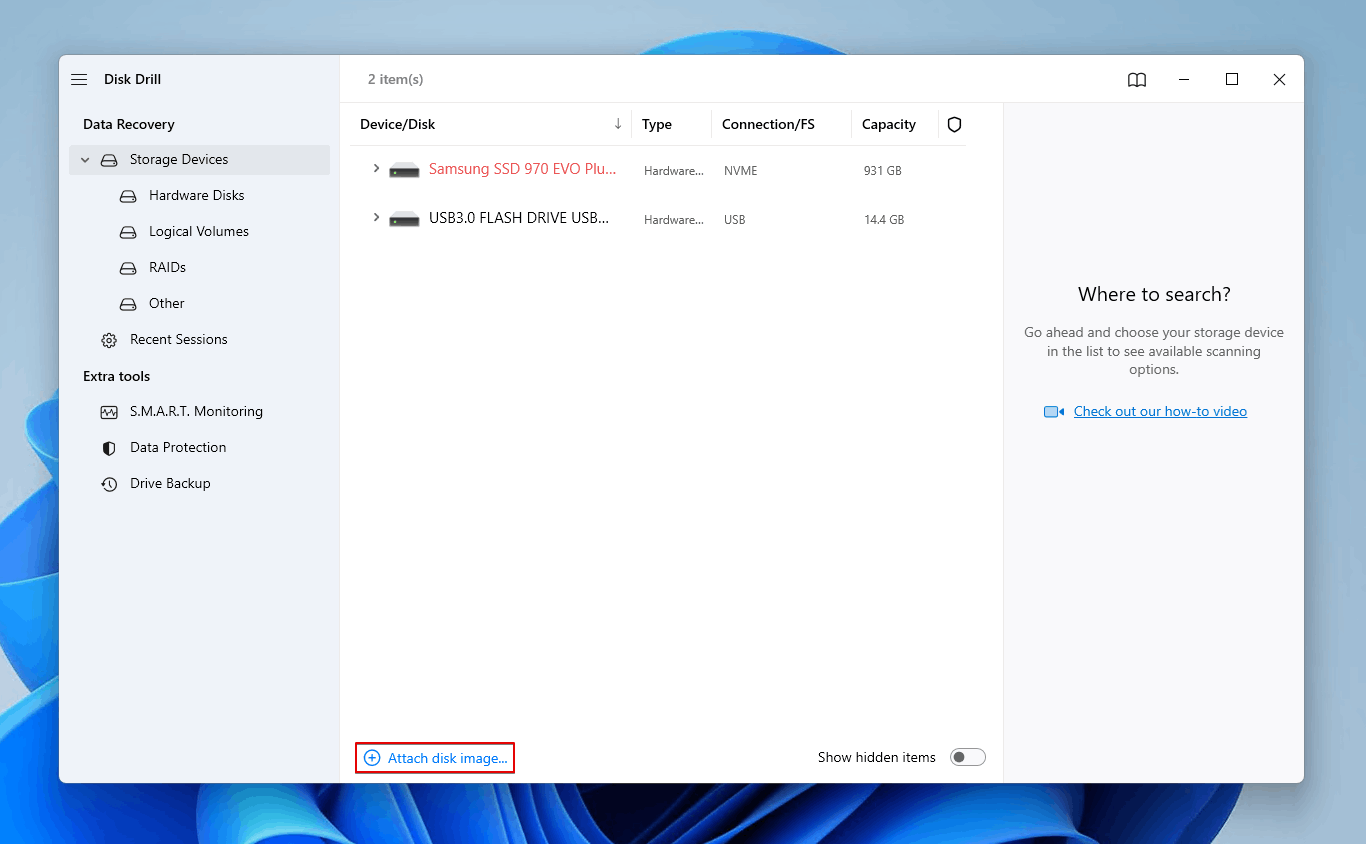
- Επιλέξτε την εικόνα δίσκου, έπειτα κάντε κλικ στο Αναζήτηση για χαμένα δεδομένα.
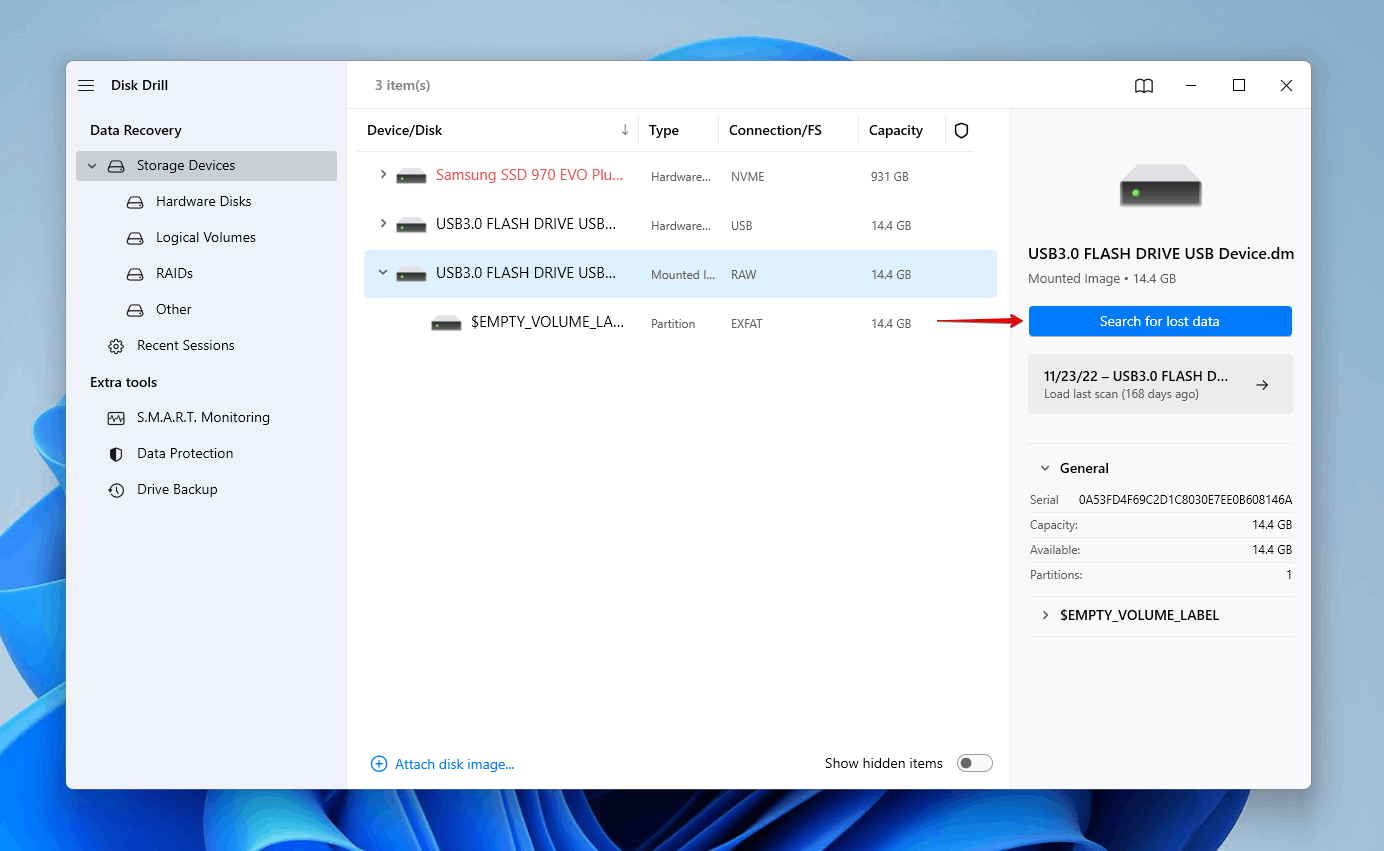
- Κάντε κλικ στο Επισκόπηση βρεθέντων αντικειμένων μόλις ολοκληρωθεί η σάρωση. Εναλλακτικά, μπορείτε να κάνετε κλικ σε ένα από τα εικονίδια τύπων αρχείων ή να κάνετε κλικ στο Ανάκτηση όλων για να ανακτήσετε όλα τα δεδομένα στον δίσκο.
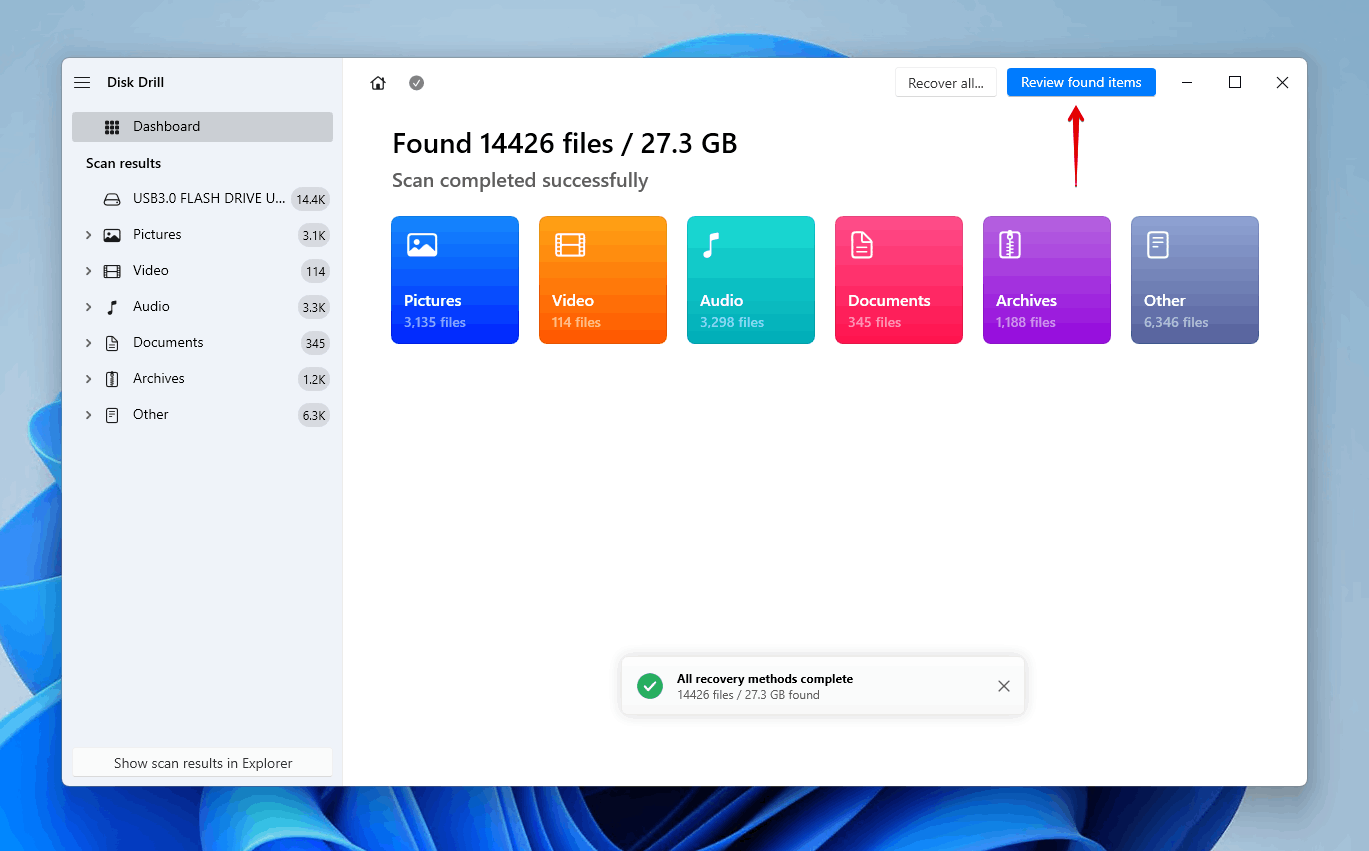
- Επιλέξτε τα αρχεία PS4 που θα θέλατε να ανακτήσετε. Προσέξτε τη στήλη πιθανοτήτων ανάκτησης και τον πίνακα προεπισκόπησης για να διαπιστώσετε ποια δεδομένα είναι ανέπαφα. Κάντε κλικ στο Ανάκτηση όταν είστε έτοιμοι.
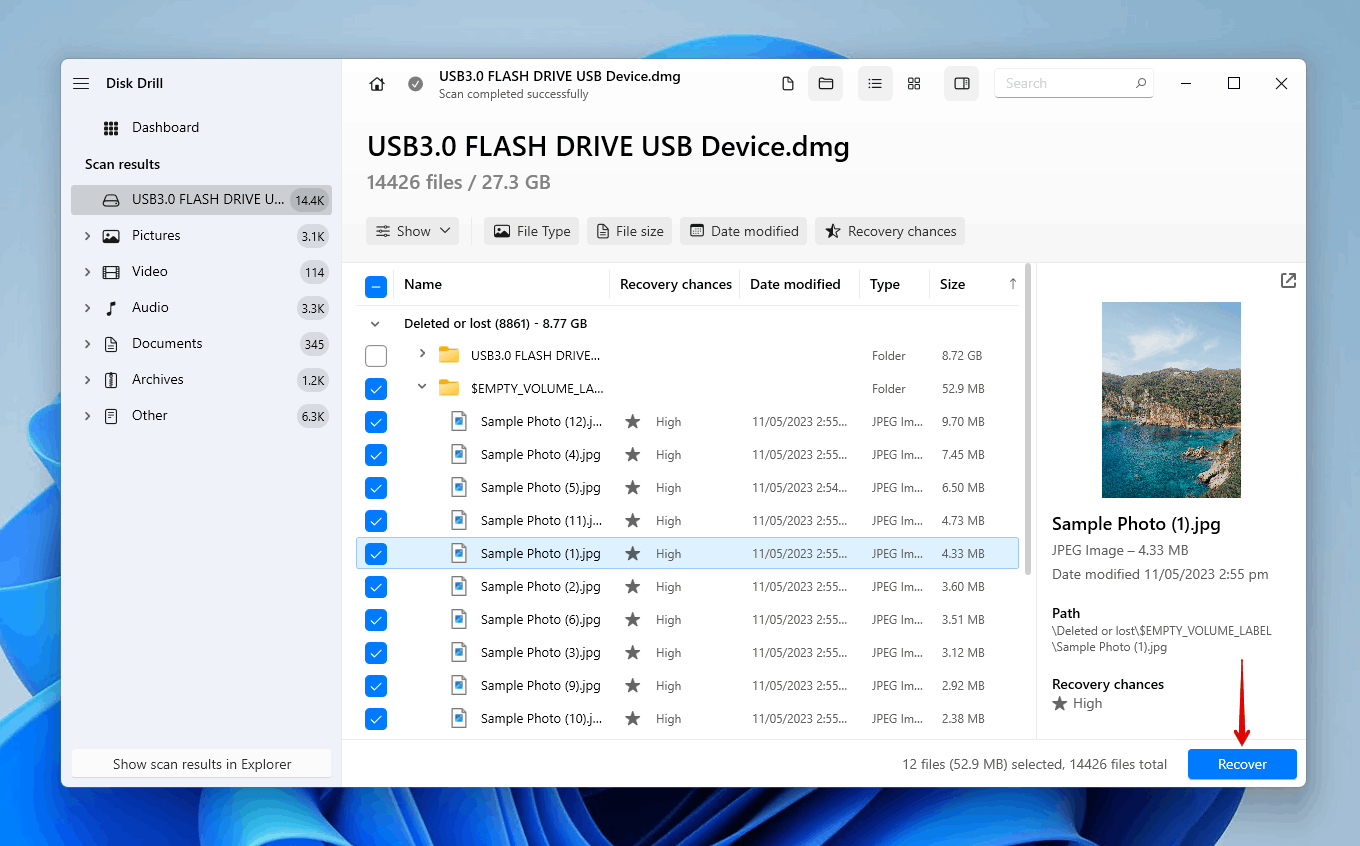
- Επιλέξτε μια ασφαλή τοποθεσία για ανάκτηση. Έπειτα, κάντε κλικ στο Επόμενο.
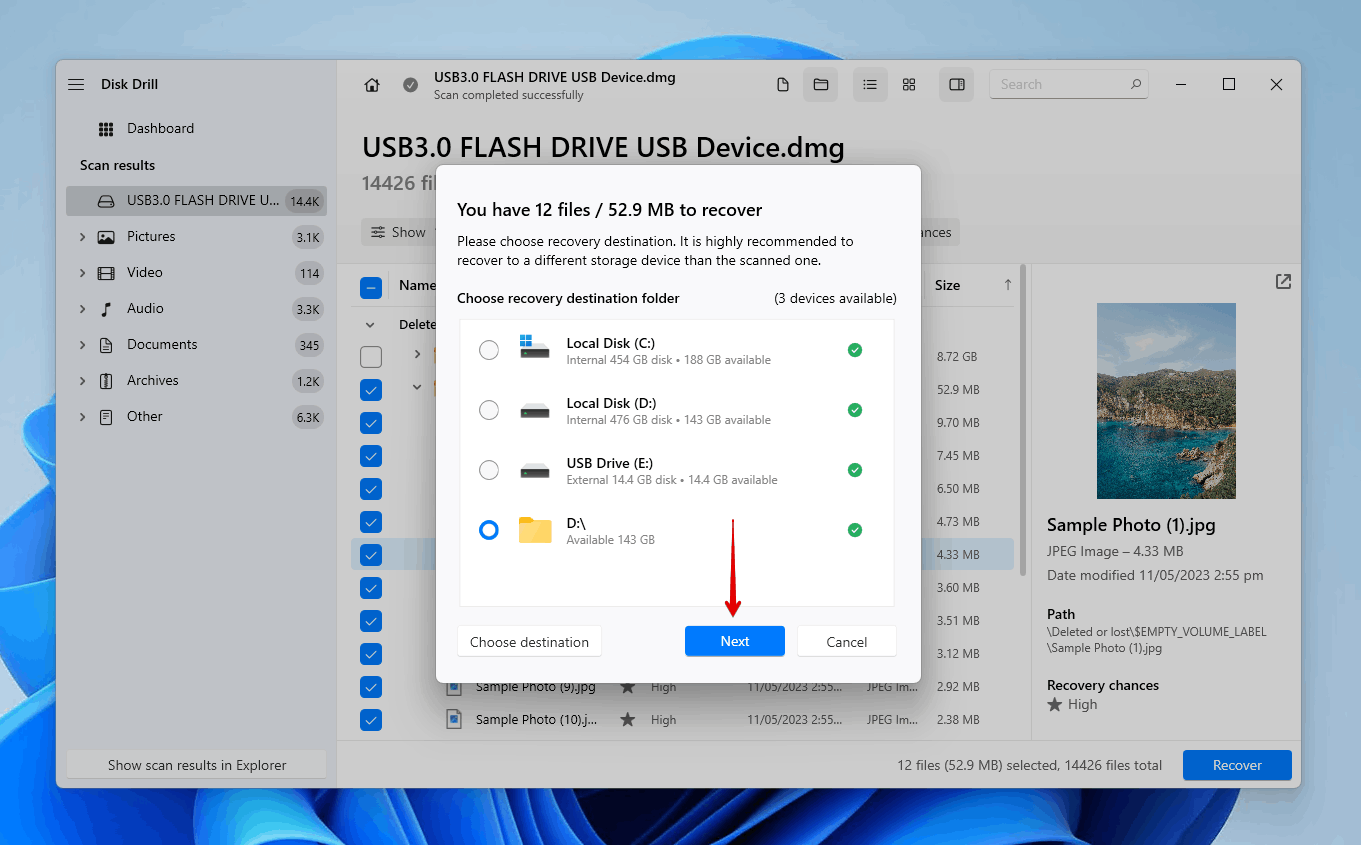
Πώς να Δημιουργήσετε Αντίγραφο Ασφαλείας Δεδομένων του PlayStation
Υπάρχουν δύο τρόποι που μπορείτε να διαχειριστείτε το αντίγραφο ασφαλείας των δεδομένων σας στο PlayStation. Έχουμε εξηγήσει πώς να κάνετε και τα δύο παρακάτω.
Αντίγραφο Ασφαλείας Στο Σύννεφο
Η μέθοδος που χρησιμοποιείτε για να ανεβάσετε τα αποθηκευμένα δεδομένα του παιχνιδιού σας στο cloud θα εξαρτηθεί από το αν το παιχνίδι μεταδίδεται ή έχει κατέβει τοπικά.
Για να αντιγράψετε δεδομένα που έχουν αποθηκευθεί σε online αποθηκευτικό χώρο ενός παιχνιδιού της PlayStation Plus που μεταδόθηκε:
- Μεταδώστε το παιχνίδι για το οποίο θέλετε να δημιουργήσετε αντίγραφο δεδομένων και στη συνέχεια πατήστε το κουμπί PS.
- Επιλέξτε Διαχείριση Αποθηκευμένων Δεδομένων Εφαρμογής.
- Επιλέξτε Αποθηκευμένα Δεδομένα στην Αποθήκη Μετάδοσης Παιχνιδιών.
- Επιλέξτε Αντιγραφή στην Αποθήκη Online.
Για να αντιγράψετε αποθηκευμένα δεδομένα σε online αποθήκευση από ένα κατεβασμένο παιχνίδι του PlayStation Plus:
- Πηγαίνετε στις Ρυθμίσεις.
- Επιλέξτε Αποθηκευμένα Δεδομένα και Ρυθμίσεις Παιχνιδιού/Εφαρμογής.
- Επιλέξτε Αποθηκευμένα Δεδομένα (PS4).
- Επιλέξτε Αποθήκευση στην Κονσόλα.
- Επιλέξτε το παιχνίδι, στη συνέχεια επιλέξτε Μεταφόρτωση στην Αποθήκευση Σύννεφο.
Τοπικό Αντίγραφο Ασφαλείας
Δεν είσαι σίγουρος πώς να δημιουργήσεις αντίγραφα ασφαλείας των παιχνιδιών σου χωρίς το PS Plus; Μπορείς ακόμα να αντιγράψεις τα δεδομένα αποθήκευσης χωρίς PS Plus. Γίνεται απλά με χρήση μεταφοράς δεδομένων χειροκίνητα!
- Επιλέξτε Τρόπαια από την οθόνη λειτουργιών.
- Πατήστε το κουμπί Επιλογές.
- Επιλέξτε Συγχρονισμός Τροπαίων με το PSN.
- Συνδέστε το USB στο PS4.
- Πηγαίνετε στις Ρυθμίσεις.
- Επιλέξτε Σύστημα.
- Επιλέξτε Δημιουργία Αντιγράφου Ασφαλείας και Επαναφορά.

- Επιλέξτε Δημιουργία Αντιγράφου Ασφαλείας.
Οι χρήστες που δεν έχουν συνδεθεί στο PSN μπορούν μόνο να επαναφέρουν τα αντίγραφα ασφαλείας στο αρχικό PS4 από το οποίο δημιουργήθηκαν. Για να επαναφέρετε τα δεδομένα σε ένα άλλο PS4, πρέπει να συνδεθείτε στο PSN πριν δημιουργήσετε το αντίγραφο ασφαλείας.
Συμπέρασμα
Η απώλεια των αποθηκευμένων δεδομένων παιχνιδιού σας μπορεί να είναι καταστροφική. Εάν βρεθείτε ποτέ σε αυτήν την κατάσταση, μπορεί να έχετε κάποιες επιλογές για την ανάκτηση των δεδομένων. Πριν από αυτό, όμως, πρέπει να δοκιμάσετε να επανεκκινήσετε την κονσόλα σας για να δείτε αν τα αποθηκευμένα δεδομένα εμφανιστούν ξανά.
Τα μέλη του PS Plus μπορούν να κατεβάσουν τα αποθηκευμένα δεδομένα παιχνιδιού τους από το cloud. Χωρίς PS Plus, θα χρειαστεί να επαναφέρετε τα δεδομένα από ένα αντίγραφο ασφαλείας που έχετε κάνει στο παρελθόν. Όταν χρειάζεστε να ανακτήσετε πολυμέσα, όπως φωτογραφίες και βίντεο, μπορείτε να συνδέσετε τον δίσκο μορφοποιημένο σε exFAT στον υπολογιστή σας και να τον σαρώσετε με λογισμικό ανάκτησης δεδομένων, όπως το Disk Drill.
Συχνές Ερωτήσεις
- Μεταβείτε στις Ρυθμίσεις.
- Μεταβείτε στη Διαχείριση Δεδομένων Αποθηκευμένων Εφαρμογών.
- Μεταβείτε στα Αποθηκευμένα Δεδομένα στον Διαδικτυακό Χώρο.
- Επιλέξτε Λήψη στην Συσκευή Αποθήκευσης.
- Επιλέξτε το παιχνίδι που θέλετε να κατεβάσετε, και μετά επιλέξτε Λήψη.
 7 Data Recovery
7 Data Recovery 



